Kako napraviti screensaver za online videozapis
Planirate li svoj videozapis učiniti jedinstvenim i jedinstvenim? Najjednostavniji način je stvoriti neobičan čuvar zaslona. U ove svrhe možete koristiti neki od programa za uređivanje videozapisa. Međutim, vrlo je teško razumjeti i prikladniji stručnjaci. Danas ćemo vam reći o mjestima na kojima možete izraditi vlastiti čuvar zaslona za mrežni videozapis.
Pročitajte također: Preporuke za stvaranje uvoda za YouTube kanal
sadržaj
Izradite čuvar zaslona za videozapise na mreži
Web-lokacije za uređivanje videozapisa za razliku od aplikacija dekstopnyh imaju niz prednosti. Prvo, ne zahtijevaju instalaciju na računalu, što znači da se mogu pokrenuti na slabim gadgetima, uključujući mobilne uređaje. Drugo, stvaranje naslovnog okvira na takvim web stranicama traje malu količinu vremena, sve funkcije su jasne i dostupne čak i za početnike.
U nastavku se možete upoznati s najpopularnijim, učinkovitijim i besplatnijim uslugama za rad s čuvarima zaslona.
Metoda 1: Flixpress
Dobro poznati resurs za uređivanje videozapisa, koji sadrži skup alata za uređivanje i gotovo je lošiji u funkcionalnosti poznatih programa za rad s videozapisima. U besplatnoj verziji korisnici nisu dostupni za sve funkcije, ali to ne uzrokuje stvaranje zanimljivog čuvara zaslona.
Nedostatak resursa može se pripisati nedostatku ruskog jezika i potrebu registracije na web mjestu.
Idite na web stranicu Flixpress
- Registriramo se na web mjestu, za ovaj klik na "Register" .
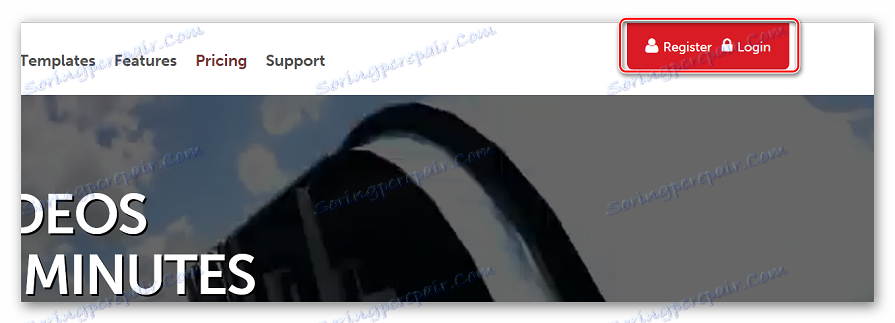
- Ulazimo na site nadimak, ime, prezime, e-mail adresu, lozinku. Potvrdite lozinku i prihvatite uvjete ugovora označite okvir pokraj opcije "Slažem se s Uvjetima" i unesite captcha. Kliknite "Registriraj" .
- Prosljeđujemo navedeni poštanski sandučić i potvrdimo registraciju na web mjestu.
- Na glavnoj stranici stranice nakon prijave na svoj račun, kliknite na "Get Free Plan" .
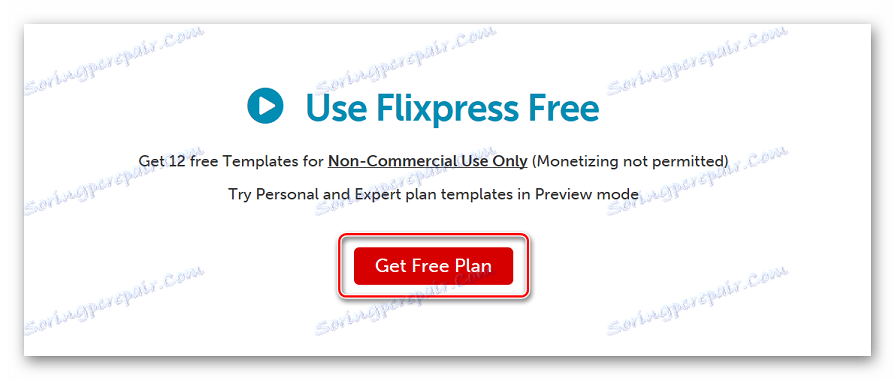
- Na kartici "Sve predlošci" prikazuju se svi trenutno dostupni predlošci za izradu čuvara zaslona, od kojih su mnogi predviđeni za naknadu. Ako niste spremni platiti, jednostavno idite na karticu "Predlošci besplatnih planova" .
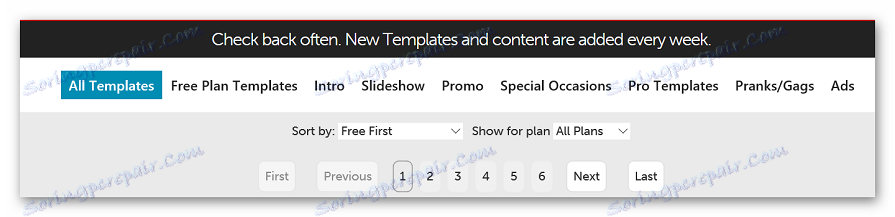
- Izaberite odgovarajući predložak s prikazanog popisa. Mi smo ga prilagodili našim potrebama klikom na gumb "Prilagodi sada" .
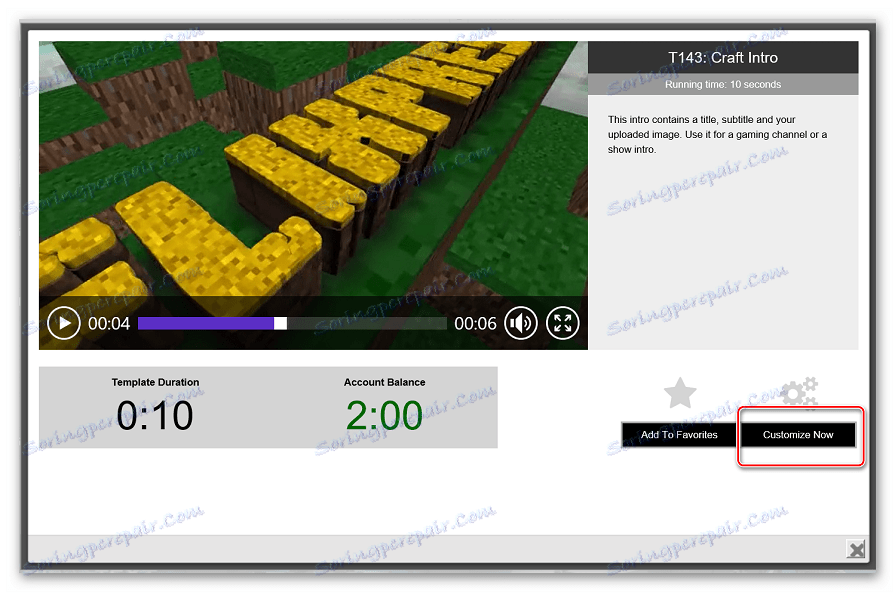
- Odaberite sliku koja će vam najviše reći o autora ili videozapisu.
- Unosimo naslov "Glavni naslov" i podnaslov "Subtitle" . Ako je potrebno, promijenimo standardnu audiozapis na našu glazbu - za to kliknemo na "ADD Audio" . Također možete promijeniti kvalitetu snimanja.
- Odredite trajanje dodirnog zaslona. Korisnici s besplatnim računom mogu izraditi videozapise do 2 minute. Spremite čuvar zaslona klikom na gumb "Izradi pregled" .
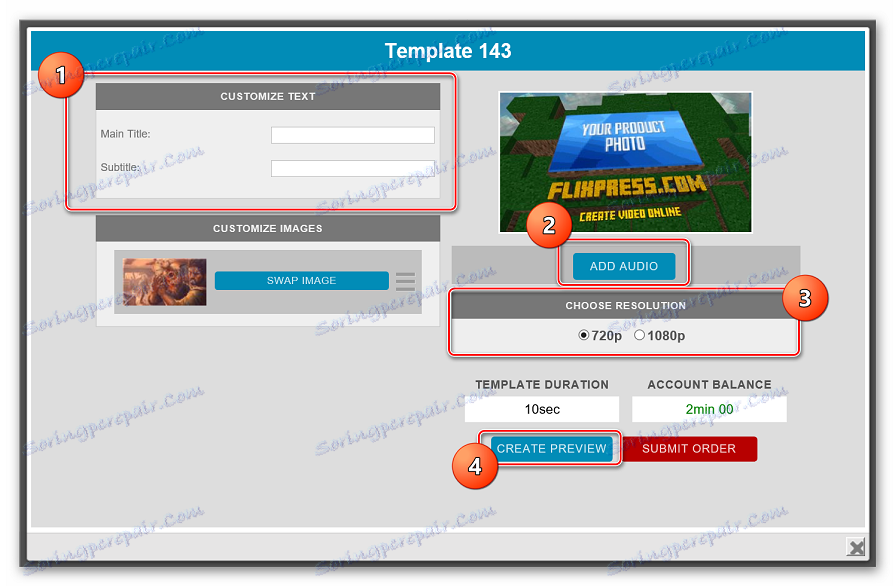
- Da biste vidjeli čuvar zaslona u otvorenom prozoru, kliknite "Prikaži moje preglede" .
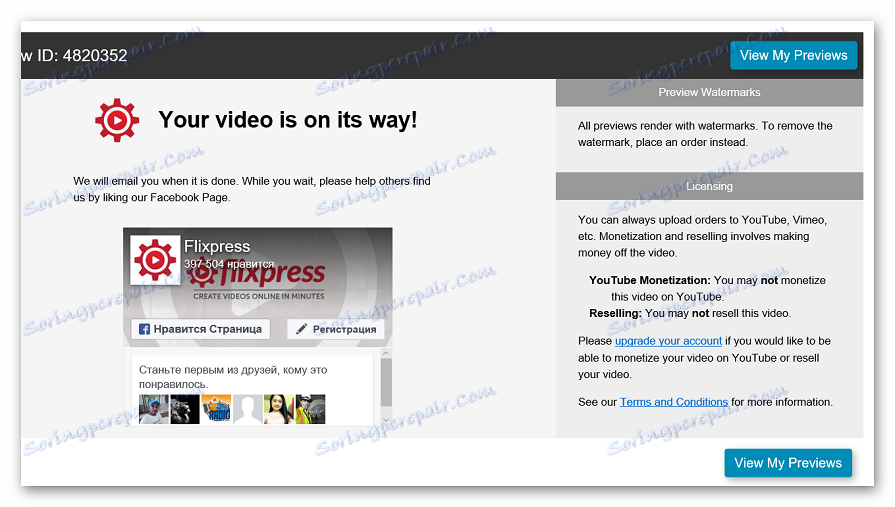
- Da biste prenijeli videozapis, kliknite je na svom računu, pritisnite "Više opcija" , a zatim spremite pregled.

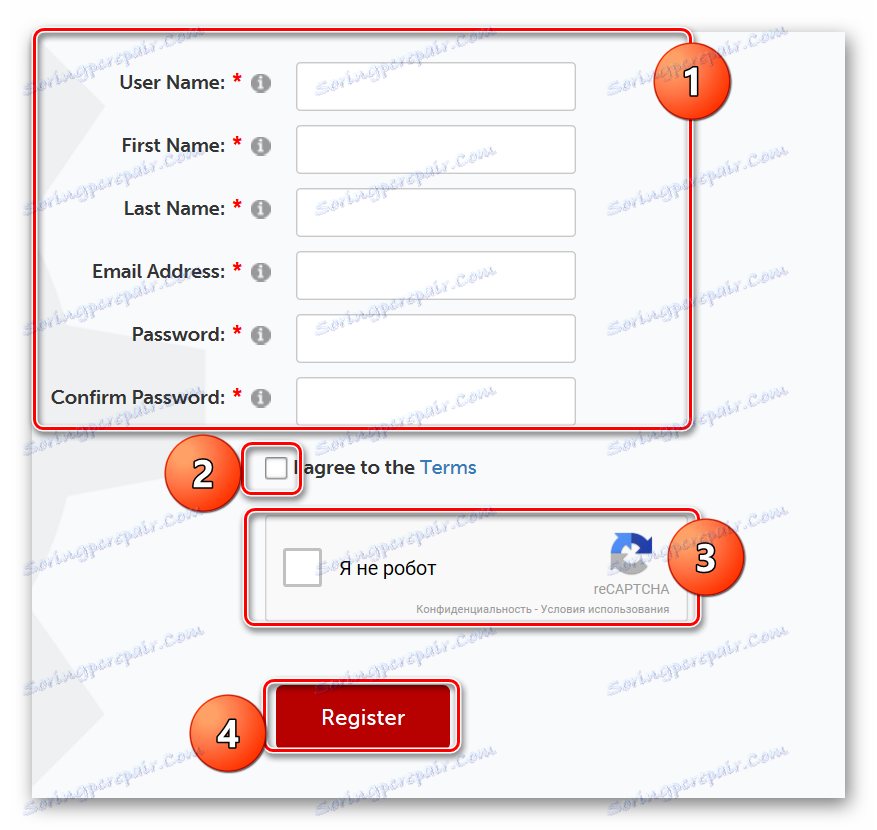
Unatoč činjenici da je većina funkcija na web-lokaciji pružena na temelju naknade, korisnici novaca mogu bez besplatnog računa, ograničenja su često jednostavno nevažna.
Metoda 2: MakeWebVideo
Drugi resurs, MakeWebVideo, pomoći će vam da stvorite profesionalni screensaver ili promo video za svoj video u nekoliko klikova mišem. Korisniku se nudi niz različitih alata za uređivanje, veliki izbor predložaka i postavki točaka za svaki element.
Za razliku od prethodnog web mjesta, MakeWebVideo je potpuno preveden na ruski, što olakšava korištenje. Dohvatite konačni screensaver dobre kvalitete, korisnik će moći samo ako kupite PRO-račun.
Idite na web mjesto Izradite web video
- Da biste počeli raditi s web-lokacijom, kliknite gumb "Start" .
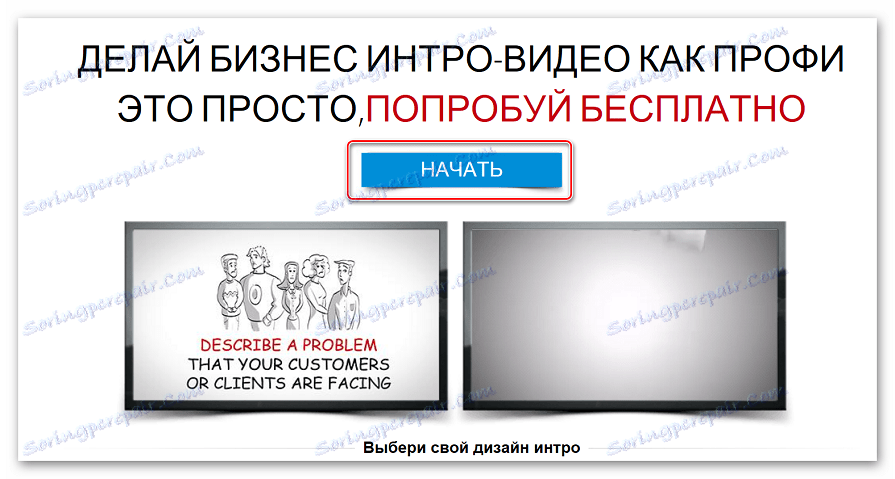
- Da biste dobili pristup besplatnom računu, odaberite predložak koji vam se sviđa i kliknite na "Besplatni pregled" , u prozoru koji se otvori, kliknite gumb "Pokušaj besplatno" .

- Prolazimo jednostavnom registracijom.
- Izrada pregleda odvija se u tri koraka. U početku odaberite željenu grafiku, kliknite gumb "Promijeni grafiku" .
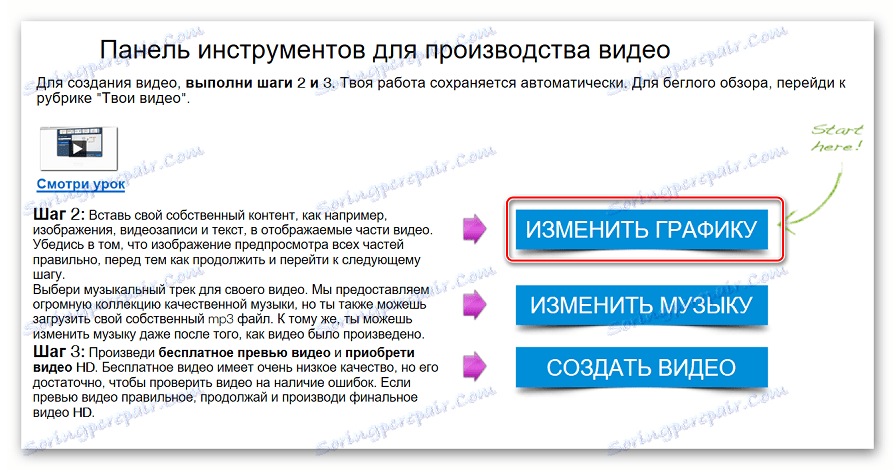
- Odaberite logotip zapisa i dodajte tekst. Korisnik ne samo da može promijeniti boju teksta, već i prilagoditi njegovu veličinu. Nakon završetka konfiguracije, kliknite na "Create Video" .
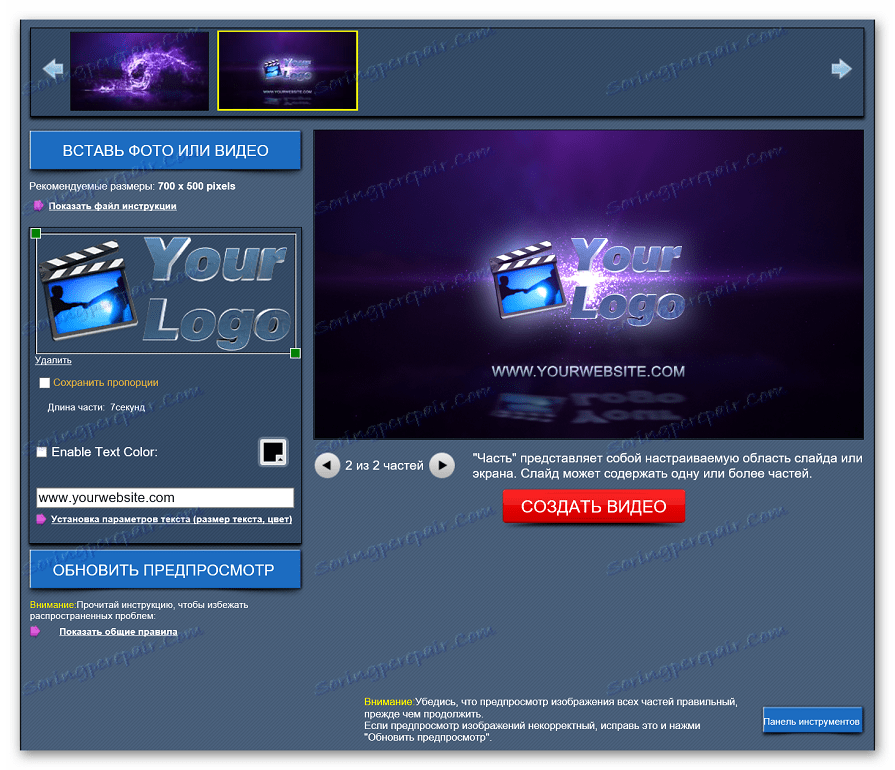
- Vratite se na alatnu traku i odaberite "Uredi glazbu" da biste dodali vlastiti zvuk.
- Nakon što dovršite sve postavke na alatnoj traci, kliknite na "Create Video" .

- U otvorenom prozoru odaberite postavke vremenskog kašnjenja (ako želite povećati trajanje videozapisa) i kliknite na "Izradi video pregled" . Imajte na umu da će u besplatnoj verziji konačni videozapis biti dostupan u lošoj kvaliteti.
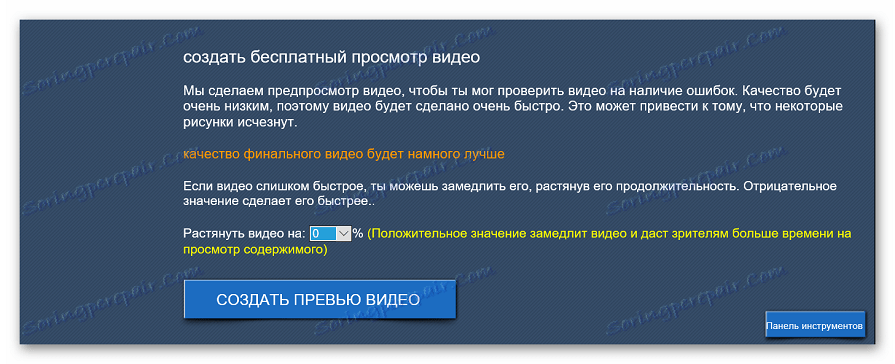
- Kliknite "Preuzmi i podijeli" .
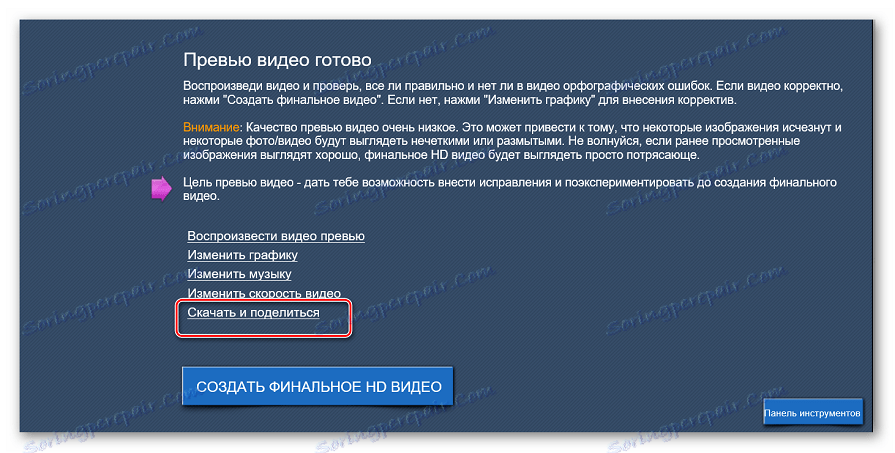
Na kraju, dobivamo prilično pristojan videozapis, ukupna slika propada prisutnost veze do urednika koji se nalazi u gornjem lijevom kutu tijekom čitavog pregleda.
Treća metoda: Renderforest
Stranica je pogodna za stvaranje jednostavnih besplatnih čuvara zaslona za kućne i obiteljske videozapise. Resurs je jednostavan za korištenje, većina funkcija dostupna je besplatno. Među prednostima web mjesta možete primijetiti prisutnost ruskog jezika i mnogo video lekcija koje će vam pomoći razumjeti sve funkcije usluge.
Idite na stranicu Renderforest
- Idemo na web mjesto i kliknemo "Dobijte svoj besplatni račun danas" .
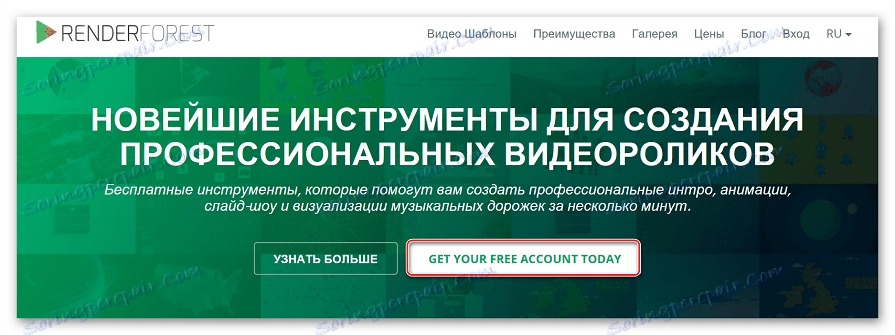
- Registriramo se na web mjestu ili su ovlašteni putem Facebooka .
- Ako se nakon registracije jezik automatski mijenja u "engleski" , promijenit ćemo ga na vrhu stranice.
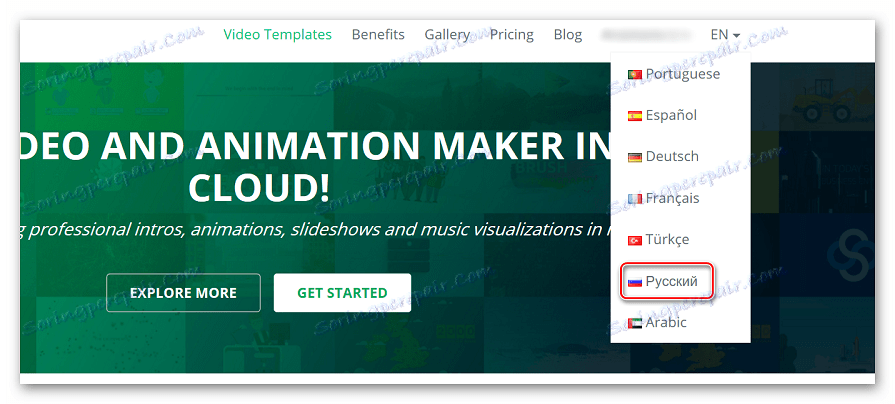
- Kliknite gumb "Start" .
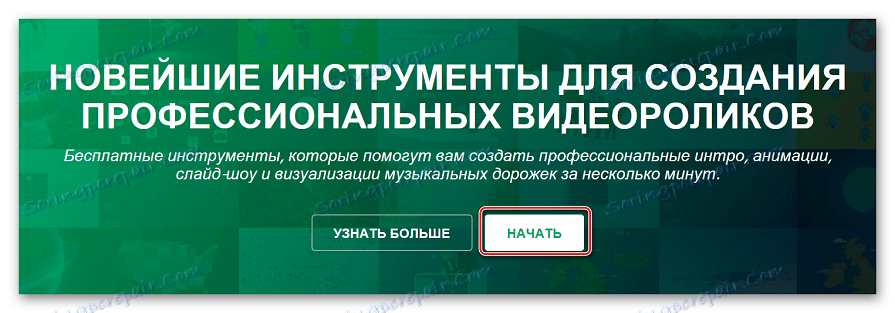
- Idite na karticu "Intro i logotip" i odaberite predložak koji vam se sviđa.
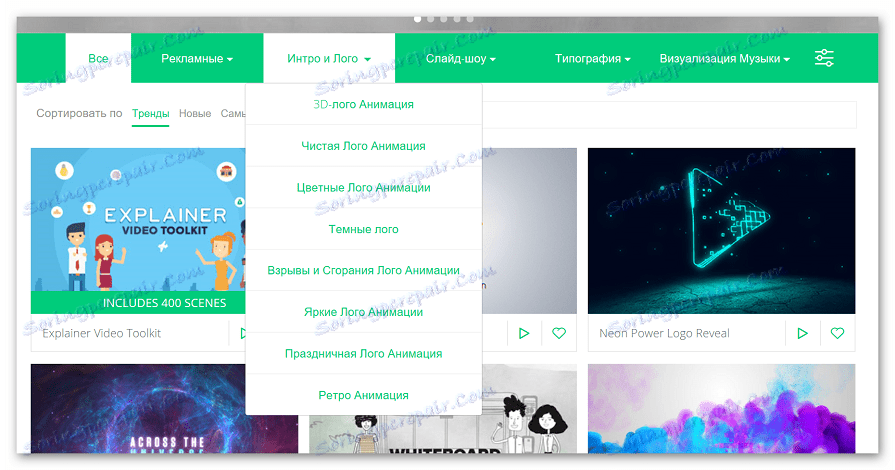
- Ako je potrebno, pregledajte pregled, a zatim kliknite "Izradi" .
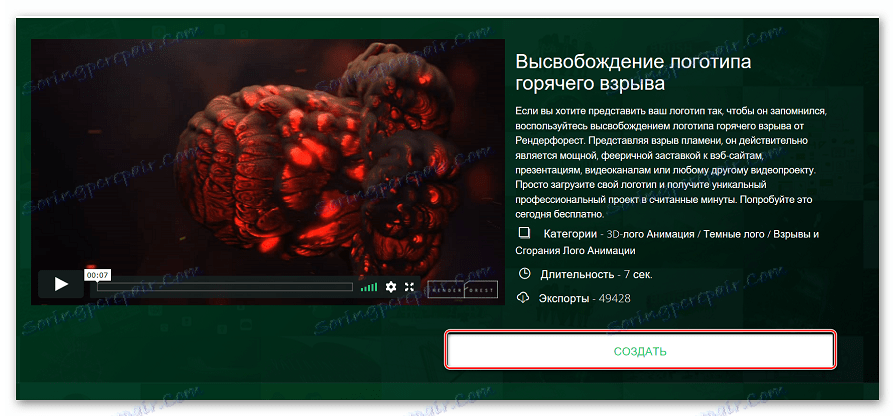
- Odaberite logotip i unesite priloženi tekst.
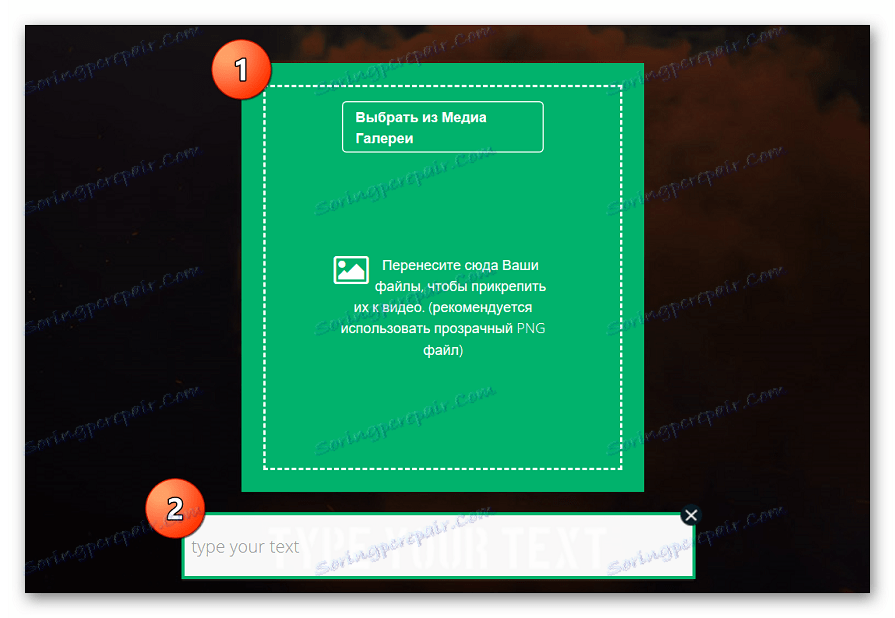
- Nakon dovršetka uređivanja na vrhu kartice, idite na "Dodaj glazbu" . Preuzmite vlastitu pjesmu ili odaberite glazbu iz predloženih unosa.
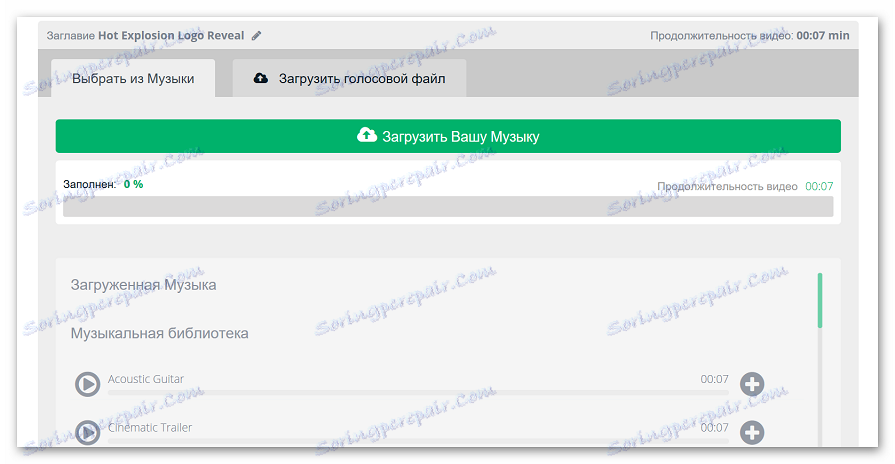
- Idite na karticu "Prikaz" .

- Kupujemo video u dobroj kvaliteti ili kliknite "Prikaz" . Nakon preuzimanja, stvoreni videozapis bit će dostupan korisnicima.
Kao iu prethodnom slučaju, situacija je narušena prisutnošću vodenog žiga na rekord, možete ga ukloniti tek nakon kupnje plaćeni račun, cijena najjeftinije tarife je 9,99 dolara.
Pročitajte i: Kako uvesti uvod Sony Vegas , Cinema 4D
Od navedenih usluga, apsolutno besplatan čuvar zaslona pomoći će kreirati samo web stranicu Flixpress. Ostali resursi s besplatnim pristupom nude korisnicima lošu kvalitetu konačnog videozapisa i prisutnost vodenog žiga.